信息技术模块二文字处理教案.docx
《信息技术模块二文字处理教案.docx》由会员分享,可在线阅读,更多相关《信息技术模块二文字处理教案.docx(22页珍藏版)》请在冰豆网上搜索。
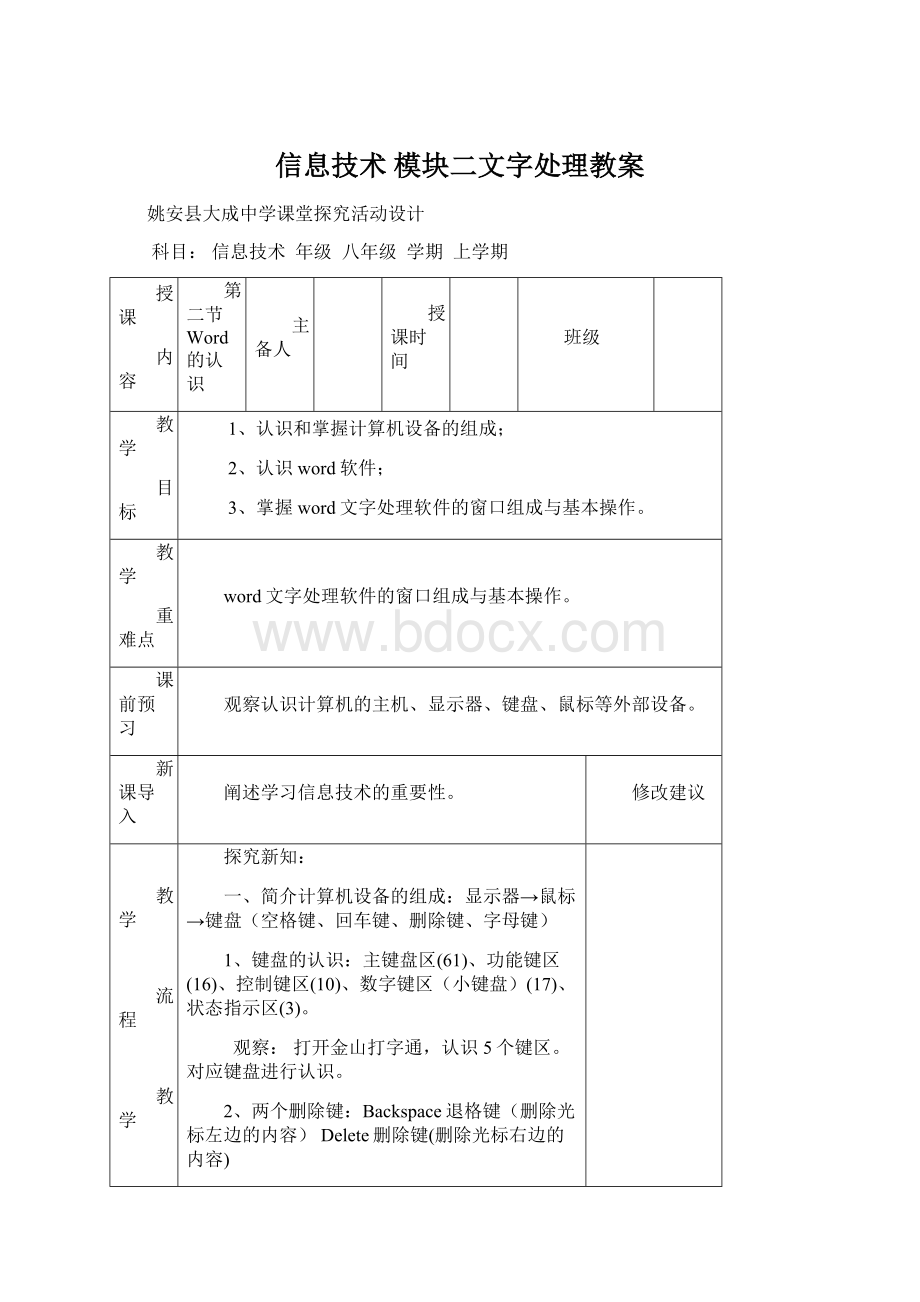
信息技术模块二文字处理教案
姚安县大成中学课堂探究活动设计
科目:
信息技术年级八年级学期上学期
授课
内容
第二节Word的认识
主备人
授课时间
班级
教学
目标
1、认识和掌握计算机设备的组成;
2、认识word软件;
3、掌握word文字处理软件的窗口组成与基本操作。
教学
重难点
word文字处理软件的窗口组成与基本操作。
课前预习
观察认识计算机的主机、显示器、键盘、鼠标等外部设备。
新课导入
阐述学习信息技术的重要性。
修改建议
教学
流程
教学
流程
探究新知:
一、简介计算机设备的组成:
显示器→鼠标→键盘(空格键、回车键、删除键、字母键)
1、键盘的认识:
主键盘区(61)、功能键区(16)、控制键区(10)、数字键区(小键盘)(17)、状态指示区(3)。
观察:
打开金山打字通,认识5个键区。
对应键盘进行认识。
2、两个删除键:
Backspace退格键(删除光标左边的内容)Delete删除键(删除光标右边的内容)
二、认识word软件
1、启动和退出:
启动:
双击桌面快捷图标;退出:
窗口上“×”。
2、使用两个删除键:
输入:
123456,然后把光标定位在3的后面,使用Backspace和Delete,观察删除的内容。
3、欣赏《荷韵》。
4、文字处理:
指根据信息表达的需要,选择合适的素材,利用文字处理软件对文字进行格式设置、图文排版等处理的过程。
文字处理可以提升的表现力,使信息表达更加丰富、准确。
5、Word的主要功能:
所见即所得、文字格式、段落设置、图文混排、表格处理、查找替换、文档打印、自动保存、修订等。
6、Word窗口的组成,窗口各个部分的名称及作用
7、练习窗口控制按钮的使用:
最小化、最大化/向下还原、关闭
强调:
任务栏(当前窗口最小化后,放在桌面的任务栏)。
8、输入法介绍并练习:
要求:
用搜狗输入法输入法:
写出自我介绍:
我叫,我来自姚安县大成中学班,我的家庭住址是:
9、保存文档:
把自我介绍保存在桌面上。
三、实例操作:
综合操作题:
《泰囧》1——3步。
1、教师演示:
2、学生动手操作练习。
四、拓展练习:
家里有电脑的同学用搜狗输入法输入法打出400字的一篇作文。
课堂
小结
本节课主要学习了哪些内容?
引导学生回顾并指名回答。
教学
反思
说明:
请按照大成中学高效课堂操作要求设计。
姚安县大成中学课堂探究活动设计
科目:
信息技术年级八年级学期上学期
授课
内容
第三节Word基础知识
主备人
授课时间
班级
教学
目标
1、认识工具栏的显示或关闭;
2、Word文档的创建、打开和关闭;
3、初步掌握保存的文档的方法。
教学
重难点
认识工具栏的显示或关闭;Word文档的创建、打开和关闭。
课前预习
启动word和关闭word的不同方法。
新课
导入
1、键盘的认识;2、删除键的使用;2、word窗口的组成。
修改建议
教学
流程
教学
流程
探究新知:
一、拖动各栏,并按顺序排列;
二、工具栏的显示或关闭:
演示、操作练习:
视图——工具栏——打上“√”显示工具栏——去掉“√”关闭工具栏
●操作练习:
把各工具栏关闭(隐藏)、显示
三、Word文档的创建、打开和关闭
(一)Word的启动:
1、找准桌面Word图标,双击左键打开;
2、开始——所有程序——Microsoftoffice――word
(二)新建空白文档:
1、找准桌面Word图标,双击左键打开;
2、“文件”——“新建”
3、单击常用工具栏上的“新建空白文档”按钮
4、通过快捷键[Ctrl]+N
●操作练习:
用四种方法创建空白文档
5、打开指定文档的方法(双击左键打开)
●操作练习:
打开和关闭文件的方法
(三)退出Word的方法:
1、关闭按钮
2、Alt+F4
3、文件菜单的退出命令
4、双击左上角标题栏的控制菜单图标;
5、任务栏――击右键——关闭
6、标题栏——击右键——关闭
四、保存文档:
方法一:
常用工具栏上的“保存”按键;方法二:
文件——保存
第一次保存与之后保存的区别:
第一次保存,它会出现对话框,要求你指出要保存的路径;之后的保存,它会自动保存在第一次指定的文档内。
要求:
用搜狗输入法输入法,写出自我介绍,修改内容后再保存,看效果。
保存文档:
把自我介绍保存在桌面上。
五、实例操作:
综合操作题:
《泰囧》4——6步。
1、教师演示:
2、学生动手操作练习。
拓展活动:
1、打开四个文档:
观察当前的活动窗口是哪一个?
(最后打开的哪一个)
2、Word文档的默认扩展名为:
.doc
课堂小结:
本节课主要学习了哪些内容?
引导学生回顾并回答。
课堂
小结
本节课主要学习了哪些内容?
引导学生回顾并指名回答。
教学
反思
说明:
请按照大成中学高效课堂操作要求设计。
姚安县大成中学课堂探究活动设计
科目:
信息技术年级八年级学期上学期
授课
内容
第四节文字的输入
主备人
授课时间
班级
教学
目标
1、学会Word文档视图的切换方式;
2、掌握文字的输入法及切换汉字的不同方法;
3、认识全角半角状态;学会插入特殊符号。
教学
重难点
重点:
学会中英文的输入及切换方法。
难点:
全角与半角状态下所占的字节。
课前
预习
用自己会的输入方法,输入自己的姓名,家庭住址,理想。
新课
导入
出示上节课所学的知识点进行巩固练习。
修改建议
教学
流程
教学
流程
探究新知:
一、Word文档视图切换按钮:
用来切换文档的视图方式。
普通视图:
不显示页眉页脚;
Web版式视图:
以网页的形式显示;
页面视图:
默认的视图方式,能显示水平标尺和垂直标尺;
大纲视图:
显示文档的层次结构;
阅读版式:
最适合阅读长篇文章。
二、Word默认文件保存格式为“.doc”,此处,还可保存成纯文本(*.txt)、网页(*.htm*.html)等多种格式。
三、文字的输入
1、英文输入
2、常见的汉字输入法
拼音:
智能ABC、搜狗拼音、QQ拼音等
五笔:
极品五笔、极点五笔、陈桥五笔等
3、一键两字符的输入(上排字符:
Shift+字符所在键)
操作:
输入1234567890
输入特殊符号:
!
@#%……&*()——+
4、切换汉字输入法
(1)用鼠标进行切换
(2)快捷键切换
所有输入法进行轮换:
Crtl+Shift
中英文切换:
Ctrl+空格
操作:
用搜狗拼音输入自己的汉字名,再用英文输入自己的名字。
5、全角半角的切换Shift+空格
全角与半角概念:
全角与半角是汉字输入过程中的一种状态。
对汉字而言,无论是全角或半角状态都要占两个字节的宽度,而对于英文字符或数字就存在全角或半角状态。
例如:
全角输入:
123456ABCD
半角输入:
123456 ABCD
全角:
指一个字符占两个位
半角:
指一个字符占一个位
操作:
全角输入:
123456半角输入:
123456
6、特殊符号的输入:
插入——特殊符号:
√★﹤
操作:
新建一个空白文档,插入“√”、“★”和“﹤”
四、实例操作:
综合操作题:
《泰囧》7——9步。
1、教师演示:
2、学生动手操作练习。
五、拓展活动:
出示例子:
分析当前输入法。
课堂
小结
本节课主要学习了哪些内容?
引导学生回顾并指名回答。
教学
反思
说明:
请按照大成中学高效课堂操作要求设计。
姚安县大成中学课堂探究活动设计
科目:
信息技术年级八年级学期上学期
授课
内容
第五节文字的编辑
主备人
授课时间
班级
教学
目标
1、熟练掌握文字的选定、复制和粘贴、移动;
2、学会文字的查找与替换;
3、学会页面设置:
设置纸张、页边距、纸张方向。
教学
重难点
重点:
word文字编辑的常规操作。
难点:
文字的查找与替换。
课前
预习
自己对一篇文章进行文字的选定、复制、粘贴。
新课
导入
回顾上节所学知识点。
修改建议
教学
流程
教学
流程
一、探究新知:
1、文字的选定:
(1)鼠标选定:
单击鼠标左键定位插入点,按住鼠标拖动即可选定。
(2)键盘选定:
将插入点定位到起始位置,Shift+←→↑↓(光标上下左右移动键)
(3)快速选定:
单击左边界选取一行;双击左边界选取一段;三击左边界选取整篇文档。
(效果同Ctrl+A)
(4)快捷键选定:
全选:
Ctrl+A ;
连选:
按Shift;
不连选 :
按:
Ctrl
操作:
打开桌面上的《因为有宽容》,依次进选取一行、选取一段、全选、连选、不连选。
操作:
打开桌面上的《因为有宽容》,用插入和改写的方法在“宽容”前输入“爱心”,观察效果。
2、文字的复制和粘贴:
方法一:
抹黑选中所要复制内容——击右键——复制——光标移到要粘贴的位置——粘贴(原来内容还在)
方法二:
Ctrl+C(复制)Ctrl+V(粘贴)
方法三:
选中要复制的文字——常用工具栏复制按钮——定位插入点——常用工具栏粘贴按钮。
方法四:
选中要复制的文字——按住Ctrl键和鼠标左键——拖动鼠标至新位置。
操作:
用四种方法复制和粘贴《因为有宽容》标题。
3、文字的移动:
其余方法与复制相类似
方法一:
Ctrl+X(剪切)——Ctrl+V(粘贴)
操作:
用四种方法把桌面上的《因为有宽容》中的第一段剪切到第二段之后,用撤销恢复到原来的状态。
▲4、查找与替换
“查找与替换”操作不仅能够快速找到分散在文档各处的某个内容,还能保证符合条件的内容都被修改。
(1)、“编辑”菜单中“查找”与“替换”
编辑——查找——输入查找内容(被替换的内容)——替换——替换为——输入要替换成的内容
(2)、使用快捷键:
Ctrl+F(查找)与Ctrl+H(替换)
操作:
把《因为有宽容》中的“宽容”替换为“爱心”。
把“Rose”替换为“玫瑰花”(两种方法)
二、实例操作:
综合操作题:
Android系统简介。
1、教师提示重点;2、学生动手操作练习。
三、拓展活动:
出示课堂习题进行相关练习。
课堂
小结
本节课主要学习了哪些内容?
引导学生回顾指名回答。
教学
反思
说明:
请按照大成中学高效课堂操作要求设计。
姚安县大成中学课堂探究活动设计
科目:
信息技术年级八年级学期上学期
授课
内容
第六节格式设置
主备人
授课时间
班级
教学
目标
1、学会对文字的格式设置;
2、学会对段落的格式设置;
3、培养学生良好的操作习惯。
教学
重难点
重点:
学会对文字的格式设置和段落的格式设置。
难点:
设置字符间距和首行缩进。
课前
预习
对所给出的文字进行格式设置和段落的设置。
新课
导入
复习上节课所学知识点。
修改建议
教学
流程
教学
流程
探究新知:
一、文字的格式设置:
必须先选中要设置的文字
1、默认的中英文字体、字号和颜色
中文:
宋体、五号、自动(即黑色)
英文:
TimesNewRoman、五号、自动(即黑色)
2、设置字体、字号、颜色、字形、下划线、边框、底纹:
(1)设置字体、字号、颜色
演示:
利用格式工具栏设置、字体对话框设置字体、字号、颜色,以《因为有宽容》为例进行演示
操作:
把《因为有宽容》的第二、三自然段设置为:
字体:
楷体-GB2312,字号:
三号,颜色:
绿色
(2)、设置字形:
加粗、倾斜、加下划线
操作:
把《因为有宽容》的标题加粗、倾斜、加下划线
(3)、设置字符间距:
选字符缩放100%
操作:
把《因为有宽容》的标题加宽2磅
(4)特殊效果:
操作:
把《因为有宽容》第一段的文字效果设置为:
赤水情深
(5)文字的边框、底纹:
操作:
把《因为有宽容》评语加边框:
方框、线型:
单实线、红色、宽度:
1磅
操作:
把《因为有宽容》最后一段加底纹:
浅青绿、应用于文字
(6)文字方向设置:
操作:
把《静夜思》设置为纵向。
二、段落的格式设置(选中要设置的段落)
1、认识段落标记:
一种“格式”,用于对段落之间进行分隔,表现形式是一个竖左向的箭头。
2、设置对齐方式:
格式——段落(两端对齐、居中、左对齐、右对齐、分散对齐)
操作:
把《读书真好》标题:
居中
3、设置段落首行缩进2字符:
格式——段落——特殊格式——首行缩进——确定
4、设置行距:
格式——段落——行距——选中所需行距(单倍行距、1.5倍行距、2倍行距、固定值多少磅)——确定
操作:
把《读书真好》首行缩进2字符,行距设置为:
固定值:
25磅
5、格式刷的作用:
对文字和段落都有效
操作:
把《读书真好》第一自然段设置为:
幼圆,四号,蓝色。
再用格式刷将正文刷为同样格式。
三、实例操作:
综合操作题:
雾霾天气
1、教师提示重点;2、学生动手操作练习。
拓展活动:
字号的设置:
直接在“字号”框中输入自己所需要的磅值(数值范围在1——1638之间)
课堂
小结
本节课主要学习了哪些内容?
引导学生回顾指名回答。
教学
反思
说明:
请按照大成中学高效课堂操作要求设计。
姚安县大成中学课堂探究活动设计
科目:
信息技术年级八年级学期上学期
授课
内容
第七节图文混排
主备人
授课时间
班级
教学
目标
1、学会插入图片、剪贴画、自选图形并设置其格式;
2、学会插入艺术字的基本方法并能设置其格式;
3、学会插入文本框的基本方法并能设置其格式。
教学
重难点
重点:
插入图片及其设置格式
难点:
插入艺术字及修改艺术字
课前
预习
在所给的文中插入图片、自选图形、艺术字、文本框。
新课
导入
复习上节课的知识点。
修改建议
教学
流程
教学
流程
探究新知:
1、插入来自文件的图片:
演示:
《八月的故乡——你好》第四步
2、设置图片的版式:
选中图片——右键——设置图片格式——版式——选取其中的一种(共有7种,其中穿越型、上下型在高级版式里)
3、插入剪贴画:
演示:
打开《读书真好》,在第一段之后插入“书”的第二幅画,版式:
穿越型。
4、插入自选图形:
演示并操作:
打开《读书真好》
(1)在标题前插入“笑脸”,填充颜色:
黄色,线条:
红色,实线,粗细:
1磅。
(2)在标题后插入:
云形标柱,在标柱里输入文字:
我爱读书。
把文字设置为三号,蓝色;设置自选图形格式:
填充:
黄色,线条:
红色;移动自选图形(注意:
选中自选图形后变为双十字箭头方可移动),设置自选图形格式为:
穿越型。
5、插入艺术字:
插入——图片——艺术字——选中艺术字库(6列5行)——输入文字——确定
6、把已有普通文字修改为艺术字:
选中要改为艺术字的文字——插入——图片——艺术字——选中样式——确定——再确定
演示及操作:
插入文本框:
竖排,在文本框中输入:
欢迎你到云南来!
把文字变为粉红色,二号,设置文本框格式为:
填充:
花束,线条:
无。
7、修改艺术字内容:
双击“艺术字”——在编辑“艺术字”对话框中——输入修改的内容
演示及操作:
把“真能量”改为艺术字,样式:
6列2行;再把“真能量”改为“正能量”。
8、把已有的艺术字改为另外样式:
选中艺术字——右键——显示“艺术字”工具栏——选中样式——确定
演示及操作:
把“正能量”改为4列5行的艺术字。
9、编辑艺术字:
选中——击右键——编辑文字——字体、字号、倾斜、加粗——确定
10、设置艺术字格式:
选中——击右键——颜色与线条、大小、版式——确定
11、插入文本框:
演示及操作:
插入文本框:
竖排,在文本框中输入:
欢迎你到云南来!
把文字变为粉红色,二号,设置文本框格式为:
填充:
花束,线条:
无。
实例操作:
综合操作题:
奇货可居
1、教师提示重点;2、学生动手操作练习。
拓展活动:
出示相关习题进行练习巩固
课堂小结:
本节主要学习了哪些内容?
引导学生回顾回答。
课堂
小结
本节课主要学习了哪些内容?
引导学生回顾指名回答。
教学
反思
说明:
请按照大成中学高效课堂操作要求设计。
姚安县大成中学课堂探究活动设计
科目:
信息技术年级八年级学期上学期
授课
内容
第八节表格的应用
主备人
授课时间
班级
教学
目标
1、在word中插入表格;
2、能在word中进行表格的编辑;
3、能在word中对表格进行基本的修饰。
教学
重难点
重点:
word表格编辑的基本方法
难点:
word表格的修饰
课前
预习
在所给的文中插入表格,并改变表格的高度和宽度。
新课
导入
复习上节课的知识点。
修改建议
教学
流程
教学
流程
探究新知:
1、在文档中插入表格的方法
方法一:
“表格”——“插入”——“表格”——指定好列数行数及自动调整选项——“确定”
方法二:
使用常用工具栏中的“插入表格”按钮
2、调整表格的行高和列宽:
(1)、手动调整;
(2)、自动调整;(3)精确调整。
3、行、列的插入及删除
插入行、列:
方法一:
选中行/列后右键,插入行/列
方法二:
“表格”——“插入”
插入行还可以将光标移到表格外任意一行的末尾处,按一次回车键就会增加一行。
删除行、列:
选中行/列后右键,删除行/列
删除表格:
方法一:
光标插入表格内——“表格”——“删除”——“表格”
方法二:
选中行、列或整个表格——Backspace
注意区别:
选中行、列或整个表格——Delete的不同
4、单元格的拆分及合并(右键菜单或点表格工具栏)
方法一:
选中要合并的单元格——单击右键——合并单元格
方法二:
选中要合并的单元格——“表格”菜单——合并单元格
5、表格内容的输入、编辑及格式设置
6、表格的修饰:
(1)表格的边框和底纹的设置:
注意:
区别表格边框和页面边框
(2)单元格对齐方式:
共有9种
实例操作:
试题练习:
完成练习一的内容。
1、教师提示重难点;2、学生练习巩固。
拓展活动:
班级量化《评比台》中的表格进行设置。
操作要求:
1、新建一个空白文档,输入:
评比台,楷体,二号,红色
2、插入一个4列7行的一个表格,调整表格大小;
3、在从第一列依次输入1508至1514班;
4、在1508班上方插入一行,从左往右依次输入:
不戴鞋套
纪律
卫生
5、在第四列后面插入一列,输入“总分”;
6、在1514班下面插入一行,合并单元格;
7、设置单元格对齐方式:
上下居中;左右居中(中部居中)
8、把表格边框设置为红色,字体设为三号,蓝色。
课堂小结:
本节主要学习了哪些内容?
引导学生回顾回答。
课堂
小结
本节课主要学习了哪些内容?
引导学生回顾并指名回答。
教学
反思
说明:
请按照大成中学高效课堂操作要求设计。
姚安县大成中学课堂探究活动设计
科目:
信息技术年级八年级学期上学期
授课
内容
第九节文档的整体修饰
主备人
授课时间
班级
教学
目标
1、了解word整体修饰的基本方法;
2、学会对文档进行分栏、插入页码、页面设置等操作;
3、对出现错误较多的操作进行巩固练习。
教学
重难点
Word页面设置的基本方法
课前
预习
尝试给文章插入页码,并分为两栏。
新课
导入
复习上节课的知识点。
修改建议
教学
流程
教学
流程
探究新知:
1、插入页码:
“插入”菜单——“页码”——设置位置与对齐方式——确定
演示与操作:
给《当你老了》插入页码
2、页眉和页脚:
用来显示文档的附加信息,如插入时间、日期、页码、单位名称等。
页眉在页面的顶部,页脚在页面的底部。
方法:
“视图”菜单——“页眉和页脚”——输入“页眉”或“页脚”的内容——关闭。
注意:
要修改页眉和页脚的内容,只需要双击页眉或页脚直接修改即可。
3、分栏设置:
选中要设置的文字——“格式”菜单——“分栏”——设置栏数、宽度和间距——确定
演示与操作:
给《当你老了》正文分为两栏。
注意:
分栏设置可以应用于整篇文档,也可应用于部分段落,若要取消分栏,只需将设置了分栏的文字重新设置为“一栏”即可。
4、页面设置:
(1)、页边距的设置:
“文件”菜单——“页面设置”——“页边距”标签——设置上、下、左、右页边距——确定
(2)、页方向设置:
页方向指打印出来的页面是纵向还是横向。
方法:
“文件”菜单——“页面设置”——“页边距”标签——“方向”——纵向或横向——确定
(3)纸型设置:
“文件”菜单——“页面设置”——“纸张”标签——“纸张大小”选择纸型——确定
演示与操作:
把《当你老了》纸张设置为:
16开,页边距:
上下2厘米、左右3厘米。
巩固练习:
操作要求:
1、修改艺术字及改变艺术字字体:
把“当你老了”改为第四行第三列艺术字,再把艺术字变为幼圆;
2、把正文的字符间距加宽2磅;
3、把图片设置为紧密型环绕;
4、把图片的高度设置为5厘米,高度为7厘米。
5、把整篇文档改为三栏;
6、把外边框线变为红色,加宽3磅;
实例操作:
试题练习:
完成练习二的内容。
1、教师提示重难点;2、学生练习巩固。
课外作业:
制作一份电子报
制作电子报的一般过程:
1、确定主题内容
2、收集整理素材
3、规划文档版面(大小、布局、风格等)
4、文档制作
5、展示、交流、评价
课堂小结:
本节主要学习了哪些内容?
引导学生回顾回答。
课堂
小结
本节课主要学习了哪些内容?
引导学生回顾并指名回答。
教学
反思
说明:
请按照大成中学高效课堂操作要求设计。